Hola amigos, aqui estamos nuevamente , para brindarles un lindo tutorial..es muy fácil de hacer y queda elegante y precioso a la vez. Necesitamos solamente el programa PSP
El plugin Blade Pro
Silk Preset
Antique Font
Tutorial original de:Chaylerscreations Vamos a emprender la Tarea:
Por favor, abran un paño de 300 x 300 fondo transparente.
Van a paleta de colores donde estan el background y foreground y ahi ponen el color blanco asi:
 Van a su herramienta de Shapes y escogen: "Ellipse", linea No. 4, antialias, marcado..Ahora dibujan un ovalo segun el tamaño que ustedes deseen sea el pendiente.. Van a su herramienta de Shapes y escogen: "Ellipse", linea No. 4, antialias, marcado..Ahora dibujan un ovalo segun el tamaño que ustedes deseen sea el pendiente..
Seguidamente, van a Selecciones/Select All, y despues
Selections/Float..Abren su Efectos/Super Blade Pro/A_Silvflakes Obteniendo este resultado: 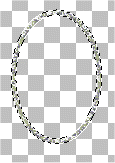
Usando el Magic Wand, con la tolerancia en 0, hagan click en el centro del ovalo..Ahora van a
Selections/Modify/Expand por 1, usando la herramienta de flood fill, lo rellenan de blanco y le
aplican el Efecto/Blur/Gaussian Blur, con estos
settings:
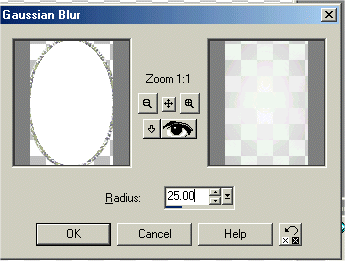
No quiten la seleccion, añadan un nuevo Layer y pongan su florecita, van
seguidamente y añaden blanco sobre la florecita, repiten el efecto de:
Baussian Blur y van a la paleta de Layers y bajan la opacidad a su gusto,
yo la baje a 34. Ahora van a Layers/Merge all visibles..y les quedara algo similar a esto:
 Ahora... Ahora...
Van a Image/Rotate/ Left, Free 25, entonces escogen Image/Sharpen/Sharpen.
Ahora: Layer/New Raster Layer. Usando la herramienta de Paint Brush, dibujan su cadena con estos settings: 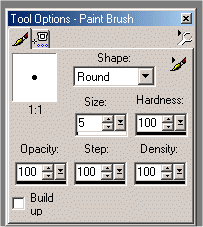 Acto seguido, van a Selection/Selection All/Selection Float y aplican Super Blade Pro/A_Silvflakes preset. Ahora van a Layer/New Raster
Layer. Usando la herramienta de Shapes, con los mismos settings de antes dibujan un pequeño aro.. Van a Selections/Select All,
Selections/Float. Aplican el A_Silvflakes preset. Hacen una copia y ahi mismo hacen paste as a new layer. Colocan un aro al final de la cadena
y el otro, lo colocan en el camafeo, justamente donde se une la cadena, al camafeo..Click en este arito, y con la herramienta de errase, boran el pedacito por donde pasa la cadena por encima del arito.
Ahora van a Layer/New Raster Layer. Para hacer el cierre, vamos a usar el Font Antique, Size 18, oprimen la tecla AlT y escriben 128 donde estan los numeros a la derecha de su teclado, ahi veran un pequeño cierre. Van a Selecciones/Modify/Expand by 1 y le aplican el preset A_
Silvflakes..Selection/None..Van a Image/Rotate Right/Free 50. y ahora
lo llevan cuidadosame al otro extremo de la cadena..En la paleta de Layers, pongan una crucecita a todos los layers, menos a los que abarcan toda la cadena con sus aritos y cierre..click sobre uno de ellos, Merge/Merge all visibles..
Ya hemos terminado, si quieren darle un toque mas real y dramatico, van a Eye Candy Perspective Shadow y alli buscan donde dicen settings una sombra que les satisfaga, yo use.. Drop a Shadow y use, un gris claro.
Y este ha sido el resultado:  Espero, que les halla gustado y que lo disfruten tanto, como yo..
Dios los bendiga a todos!!  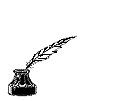  El Mundo Grafico de Candela |